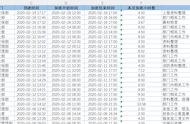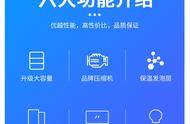最近要处理的文件比较多,都交给新来同事处理了,因为他对电脑操作不是太熟悉,看文件内容只会一个个点开查看,所以为了提升效率,我得教他一点操作技巧。

本期简介:只要一个快捷键;就能在文件资源管理器里预览文件啦!
一、快捷键简介
Alt P,可以显示或者隐藏预览面板。

不仅仅是图片可以预览,就连Excel表格、Word文档、PPT演示都可以支持预览!
二、各种文件预览模式演示(备注:预览文档须是用的Microsoft office 才行)
1、TXT文本文档演示
鼠标选择需要演示的txt文本文档,按下Alt P快捷键,右侧预览窗口即可展示文本文档的部分内容。

2、Microsoft Word文档展示
鼠标选中需要演示的Microsoft Word文档,按下Alt P快捷键,即可展开预览样式。

3、Microsoft Excel表格演示

4、Microsoft PPT演示